5 módszer a törölt híváselőzmények helyreállítására iPhone-on [2024]
A telefonhívások előzményei olyan alapvető információkat tartalmaznak, mint a nem mentett telefonszámok. Ha azonban törölünk néhány archívumot, vagy telefonösszeomlás, iOS rendszerfrissítési hiba vagy akár vízkár miatt elvesznek, hogyan lehet megtekinteni a törölt hívásokat iPhone-on?
Szerencsére a bejegyzés lefedi ezeket a feltételeket, és segít a több évvel ezelőtti hívásnaplók helyreállításában minden iPhone-on, függetlenül attól, hogy van-e biztonsági másolata.
OLDAL TARTALMA:
- 1. rész: A törölt híváselőzmények helyreállítása iPhone-on biztonsági mentés nélkül [Legegyszerűbb]
- 2. rész: A törölt hívások ellenőrzése iPhone-on az iCloud segítségével [iPhone törlésével/törlés nélkül]
- 3. rész: Hogyan lehet törölni a híváselőzményeket iPhone-on az iTunes segítségével [iPhone törlésével/törlés nélkül]
1. rész: Hogyan lehet visszaállítani a törölt híváselőzményeket iPhone-on biztonsági mentés nélkül [A legegyszerűbb]
Ha nem készített biztonsági másolatot telefonjáról az iCloud vagy az iTunes szolgáltatásba, Apeaksoft iPhone Data Recovery az a program, amely elmenti a törölt telefonhívásait. Ez egy professzionális adat-helyreállító program, amely az iOS rendszer logikájának és funkcióinak megfelelő fejlett algoritmusokkal állítja vissza az adatokat. A telefonhívásokon kívül helyreállítja a Safari előzményeit, a törölt fájlokat, naptárakat, jegyzeteket, videókat és még a harmadik féltől származó alkalmazások adatait is.
A törölt iPhone híváselőzmények helyreállítása
- A törölt hívások átvizsgálása és adott esetben visszaállítani őket.
- Az összes törölt adat előnézete ingyen mielőtt elmentené.
- Hívások helyreállítása iPhone-ra, vagy mentse őket számítógépére.
- Az iTunes és az iCloud biztonsági másolatának megtekintése az iDevices törlése nélkül.
- Az iPhone, iPad és iPod touch támogatása.
Biztonságos letöltés
Biztonságos letöltés

Nézzük meg, hogyan lehet visszaállítani a törölt hívásokat iPhone-on.
Lépés 1. Töltse le a programot Windows vagy Mac rendszerre a korábbi hivatkozásokról. Telepítse és indítsa el, majd kattintson iPhone Data Recovery. Válaszd ki Helyreállítás iOS-eszközökről és csatlakoztassa az iPhone-t a számítógépéhez. Ha iPhone-ján megjelenik egy ablak, amely megkérdezi, hogy megbízik-e a számítógépben, koppintson a Trust elemre.

Megjegyzés: Ha az iDevice régi, valószínűleg letölt egy beépülő modult a felületen található útmutatóval.
Lépés 2. Ha az eszközt sikeresen csatlakoztatta, kattintson a Vizsgálat indítása gombra.

Lépés 3. Várja meg, amíg a program átvizsgálja iPhone-ját. Ez több percig is eltarthat. Itt megtekintheti az iPhone-on lévő összes adatot, és kiválaszthatja a törölt adatokat Csak a törölt megjelenítése a tetejére.

Lépés 4. Kiválaszthatja az összes adat vagy azok egy részének helyreállítását. Kattintson Meggyógyul és állítsa be a kimeneti útvonalat a számítógépen.

Megjegyzések a törölt hívások helyreállításához:
1. Az iOS 13 vagy újabb rendszert használó felhasználóknak meg kell erősíteniük, hogy átvizsgálják-e a titkosított hívásokat. Ha a Mégse gombra kattint, a titkosított híváslistát nem vizsgálja a rendszer, és így nem jelenik meg a listán.

2. Az Apeaksoft iPhone Data Recovery vagy bármely más adat-helyreállító szoftver visszaállítja az adatokat, ha más adatok nem fedik le azokat. Ezért, ha kíváncsi arra, hogyan állíthatja vissza a legutóbbi törölt hívásokat iPhone-on, akkor megpróbálhatja, mert szinte biztosan nem terjed ki, és ami a legfontosabb, az Apeaksoft iPhone Data Recovery lehetővé teszi, hogy ingyenesen ellenőrizze őket.
Tipp: Az Apeaksoft iPhone Data Recovery is segíthet törölt előzmények keresése iPhone-on.
2. rész: A törölt hívásnapló iPhone helyreállítása az iCloud segítségével [iPhone törlésével/törlés nélkül]
ha te biztonsági másolatot készített iPhone -járól az iCloud-ra a híváslista törlése előtt visszakeresheti az iCloud segítségével. Hivatalosan nem csak a híváselőzményeket tudja visszaállítani, hanem csak az összes iPhone-adatot, ami a telefonon lévő egyéb adatok elvesztését okozhatja.
Nézzük meg, hogyan lehet visszaállítani a törölt hívásokat iPhone-on adatok törlésével vagy anélkül.
1. [Az iPhone törlése] Adatok helyreállítása az iCloud Backup segítségével
Lépés 1. Az iPhone-on lépjen a következőre: beállítások > érintse meg a lehetőséget általános opció > találat Telefon átvitele vagy alaphelyzetbe állítása az alján. Csap Az összes tartalom és beállítás törlése és a folytatódik. Ezután várja meg, amíg az iPhone újraindul.
Lépés 2. Az iPhone alaphelyzetbe állítása után csatlakoztassa az iPhone-t Wi-Fi-hálózathoz, és jelentkezzen be azzal az Apple ID-vel, amelyhez legalább egy biztonsági másolat tartozik. Kattintson Visszaállítás az iCloud-ból a App adatok képernyő

2. [Az iPhone törlése nélkül] Adatok helyreállítása az iCloud Backup segítségével
Lépés 1. Indítsa el az Apeaksoft iPhone Data Recovery programot Windows vagy Mac számítógépén. Kattintson iPhone Data Recovery > válassza Helyreállítás az iCloud-tól. Adja meg azonosítóját és jelszavát. Ha bekapcsolta a kéttényezős hitelesítést, meg kell adnia a megerősítési számot is.
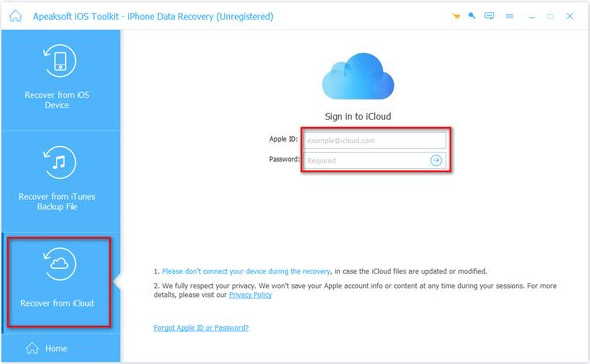
Lépés 2. Ha sikeresen ellenőrizte, kattintson a gombra iCloud biztonsági mentés.

Lépés 3. Válassza ki az egyik biztonsági másolatot, amely tartalmazhatja a törölt telefonhívást, és kattintson rá Letöltés.

Lépés 4. Kattints Híváslista a bal oldali menüsoron, és felül jelenítse meg a törölt előzményeket.

Megjegyzések:
Ne csatlakoztassa eszközét a számítógéphez, ha az iCloud-fájlok módosulnak.
3. rész: Hogyan lehet törölni a híváselőzményeket iPhone-on az iTunes segítségével [iPhone törlésével / törlése nélkül]
Az iPhone biztonsági mentése az iTunesba egy másik hivatalos biztonsági mentési megoldás az iDevices számára. Ezt a módszert nem korlátozza az ingyenes 5 GB-os iCloud-tárhely, mivel általában a laptopok tárhelye sokkal nagyobb, mint 5 GB. Az iCloudhoz hasonlóan azonban nem állíthatja vissza a törölt hívásnaplókat az iPhone-on külön a hivatalos módszerrel.
Nézzük meg, hogyan tekintheti meg a törölt hívásokat iPhone-on az iTunes biztonsági mentésén keresztül az iPhone törlésével vagy anélkül.
1. [Az iPhone törlése] Adatok helyreállítása az iTunes Backup segítségével
Lépés 1. Laptopján nyissa meg az iTunes alkalmazást, és csatlakoztassa iPhone-ját USB-vel. Válassza ki az iPhone nevét, ha sikeresen csatlakozik, majd kattintson a gombra általános Tab.
Lépés 2. Kattints Helyezze vissza a biztonsági másolatot a bal alsó sarokban, és válasszon egyet a visszaállításhoz. Ha titkosított biztonsági másolatot állít vissza, meg kell adnia a jelszót.

2. [Az iPhone törlése nélkül] Adatok helyreállítása az iTunes biztonsági mentésen keresztül
Lépés 1. Nyissa meg az Apeaksoft iPhone Data Recovery alkalmazást, kattintson az iPhone Data Recovery elemre, majd válassza a Helyreállítás az iTunes alkalmazásból lehetőséget. A program automatikusan észleli a biztonsági másolatokat a számítógépen, ha nem változtatta meg az alapértelmezést iPhone biztonsági mentési hely az iTunes. Válasszon egy biztonsági másolatot a mentési idő miatt, majd kattintson a Start gombra.

Lépés 2. A biztonsági másolat beolvasása néhány percet vesz igénybe. A szkennelés után válassza ki a törölt híváselőzményeket a helyreállításhoz.

Következtetés
Hogyan lehet megtalálni a törölt hívásokat iPhone-on? Ha nem rendelkezik biztonsági másolattal, töltse le Apeaksoft iPhone Data Recovery és ingyenesen ellenőrizheti a törölt hívásokat. Ha van iCloud vagy iTunes biztonsági másolata, tömegesen visszaállíthatja őket. Az Apeaksoft iPhone Data Recovery segítségével külön is elemezheti, ellenőrizheti és letöltheti a biztonsági másolatokból kívánt tartalmakat.
Kapcsolódó cikkek
A hívásnapló-veszteség miatt aggódó? Csak biztonsági mentési hívásnapló az Androidon a Google Drive, a számítógép, az SD-kártya, a Dropbox vagy máshol a legjobb hívásnapló-mentési alkalmazásokkal.
Útmutatónkat követve megtudhatja, hogyan törölheti telefonhívási előzményeit iPhone vagy Android telefonján a nagy gyártóktól.
Kiábrándító lehet, ha elveszíti a fontos hívásnaplókat a jó emlékekért és a fontos információkért. Ne aggódj; még meg lehet gyógyulni.
Telefonhívást szeretne rögzíteni iPhone-on, vagy bejövő hívásokat iPhone-on alkalmazások nélkül? Ez a bejegyzés azt mutatja, hogy telefonhívásokat rögzíthetsz iPhone-on alkalmazásokkal vagy anélkül.

